〝Google Fit〟は、Googleが提供している健康管理アプリ。健康で活動的な日々を過ごしたい人などにおすすめなこのアプリの使用方法などを、徹底解説します。
目次
〝Google Fit〟とはどんなアプリ?
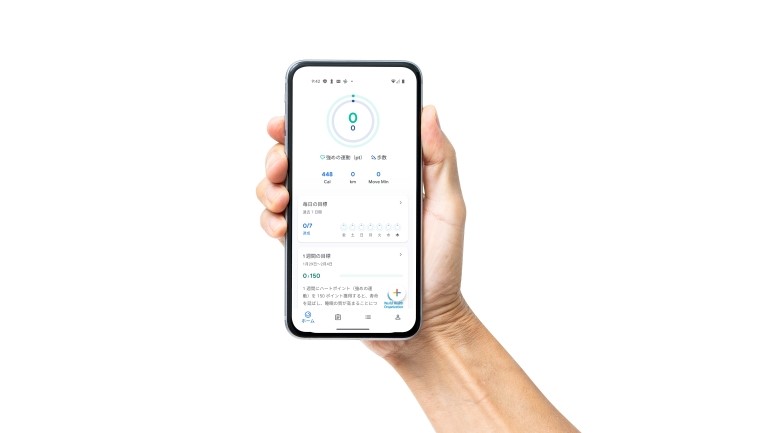
〝Google Fit〟は、フィットネス情報を測定し、記録、保存ができるアプリ。主な機能は以下の通りです。
・フィットネスの個人的な目標設定
・目標の達成状況を自動的に計算
・日々のアクティビティの何をどの程度行ったか計算
・アクティビティを時系列で比較し、進歩を実感する
・Google Fitに接続した他のフィットネスアプリのデータを管理、確認が行える
〝Google Fit〟を利用するにはモバイルデバイスとGoogle アカウントが必要なので注意しましょう。
まずは〝Google Fit〟をインストールし基本情報を入力してみよう
〝Google Fit〟アプリをインストール後、初めて使用する時、まずは基本情報の入力から始まります。
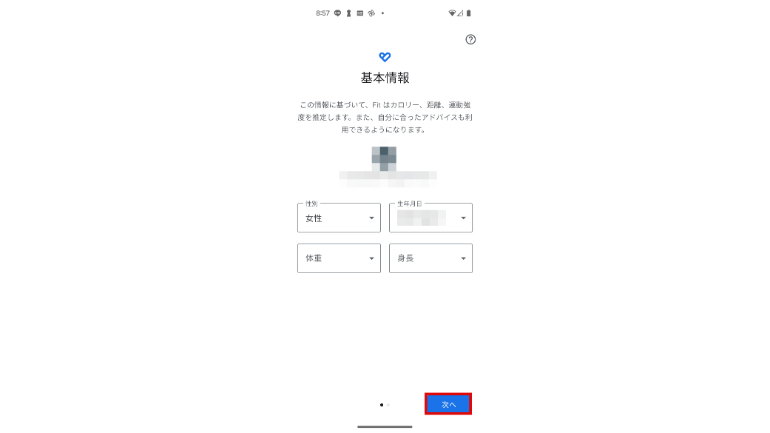
1.性別、生年月日、体重、身長を入力し、〝次へ〟をタップします。
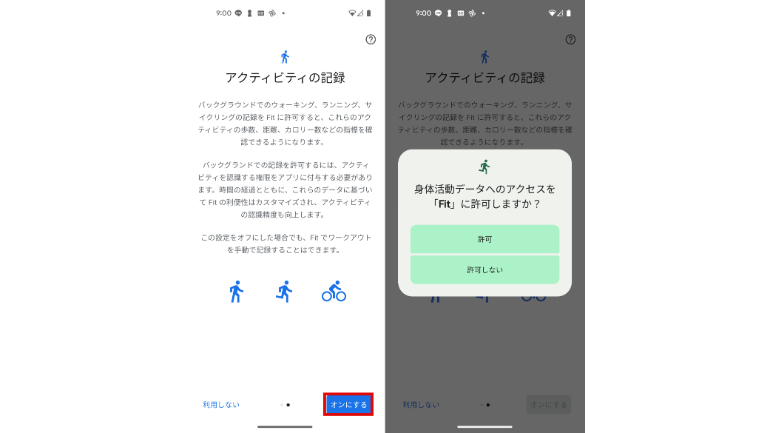
2.アクティビティの記録をオンにするかどうか、身体活動データへのアクセスを許可するかどうかを選択します。
アプリを開かずバックグランドで記録するには、こちらをオンにする必要があります。この設定をオフにしても、手動で記録が可能です。
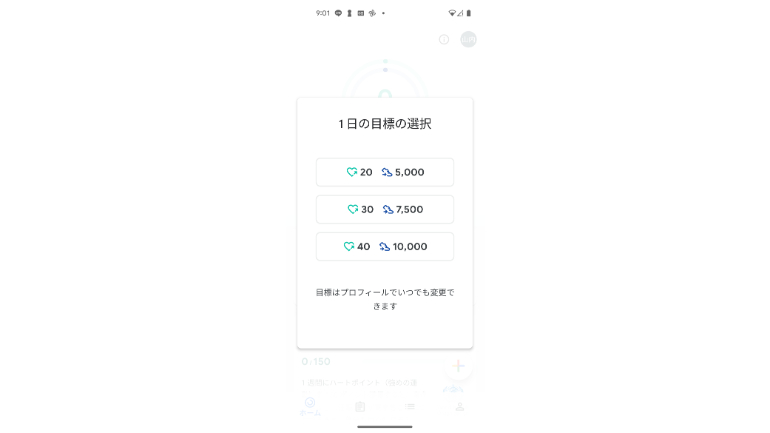
3.〝ハートポイント(どのぐらいの強度の運動をするか)〟〝歩数〟の1日の目標を選択します。この目標はプロフィールからあとで変更可能。これで基本情報の登録が完了です。
健康維持のための〝ハートポイント〟ってなに?
心臓病のリスクを低減するため、米国心臓協会(AHA)では、日常的に身体を動かすことを推奨。一週間に中程度の運動を150分以上、または強めの運動を75分以上行うことがおすすめされています。
〝ハートポイント(強めの運動)〟は、早歩き、ジョギング、水泳、体操クラスへの参加、テニスなどの心拍数を上げる運動にて獲得できます。
【参考】Google Fitヘルプ 健康維持のために「ハートポイント(強めの運動)」を獲得する
〝Google Fit〟はスマートウォッチと連携することも

〝Google Fit〟はスマートフォンだけではなくスマートウォッチと連携することもできます。スマートフォンとスマートウォッチが両方ともオンになっていると、どちらのデバイスにもデータが表示されます。もし2つのデバイスが離れた場所にある時は、近づけることでデータが同期されます。
スマートウォッチのみでアプリをインストールした場合でも、過去7日間の歩数と過去10回分の心拍数の測定値の確認が可能。
さらに、スマートフォンにアプリをインストールすることで、スクワット、プッシュアップ、シットアップのレップ数をカウント、移動距離と消費カロリーの確認、MyFitnessPal、Runkeeper、Strava のような他のアプリやサービスと接続が可能になります。
スマートウォッチとスマートフォンで〝Google Fit〟を設定する方法
1.まずは、スマートウォッチとスマートフォンを接続します。
2.スマートウォッチとスマートフォンで同じGoogle アカウントにログイン。
3.スマートフォンでGoogl Play ストアまたはAppleストアからアプリをダウンロード。
4.スマートウォッチでGoogle PlayストアまたはAppleストアから〝Google Fit〟をダウンロードすると連携完了です。
スマートウォッチでフィットネス情報を確認
1.スマートウォッチの画面が暗くなっている場合は、タップして復帰させます。
2.アプリのリストを表示させるには電源ボタンを押します。
3.〝Google Fit〟アプリを開くと画面に歩数とハートポイント(強めの運動)が表示されます。
4.スクロールすることで、歩数と総歩行距離が表示。オプションをタップすると、詳細の確認が可能です。
【参考】Google Fitヘルプ スマートウォッチでフィットネス情報を管理する
〝Google Fit〟の歩数がカウントされない、少ないときはここをチェック
アプリを使用していて、歩数がカウントされていなかったり少ない時には以下の手順でチェックしてみましょう。
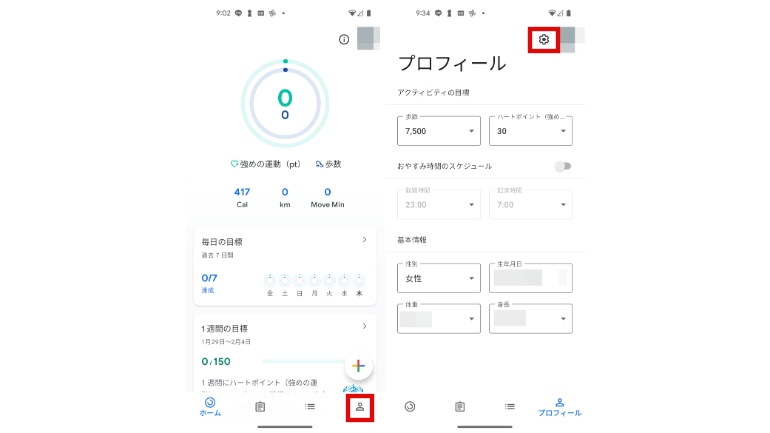
1.アプリを開き、画面右下にある〝プロフィール〟をタップ。左上にある〝設定(歯車マーク)〟を選びます。
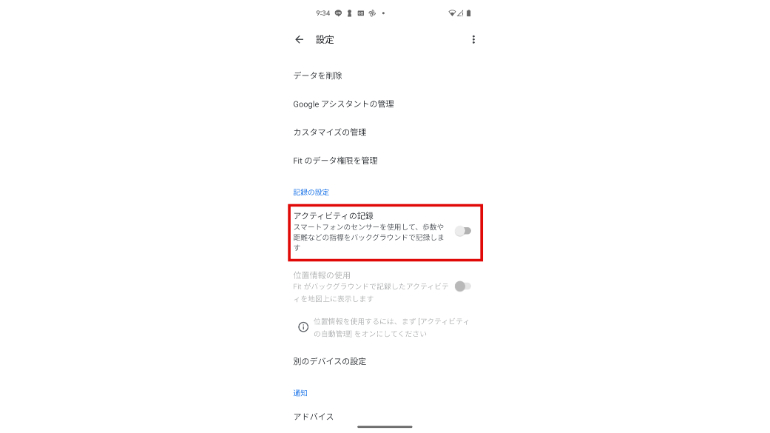
2.〝アクティビティの記録〟にチェックが入っているかどうかを確認します。
【参考】Google Fit Fit がアクティビティを正しくトラッキングしていない
※データは2023年2月上旬時点での編集部調べ。
※情報は万全を期していますが、その内容の完全性・正確性を保証するものではありません。
※製品のご利用はあくまで自己責任にてお願いします。
文/山田ナナ















 DIME MAGAZINE
DIME MAGAZINE













